HSL通过色相、饱和度、亮度三个直观参数定义颜色,相比RGB或Hex更易调整和维护。色相(0-360°)决定颜色种类,如红、绿、蓝;饱和度(0%-100%)控制颜色纯度,0%为灰色,100%最鲜艳;亮度(0%-100%)决定明暗,0%为黑,100%为白。例如hsl(210, 80%, 60%)是中亮蓝色,调高亮度至70%则变浅,降低饱和度至60%则更灰。使用CSS变量结合HSL可构建动态主题系统,修改一个色相变量即可全局更新配色。但需注意人眼对不同色相的亮度感知差异,如黄色比蓝色显亮,需微调亮度值以达到视觉平衡。此外,避免过度饱和导致界面刺眼,适当降饱和可提升质感。支持透明的hsla还可精确控制不透明度,增强设计灵活性。
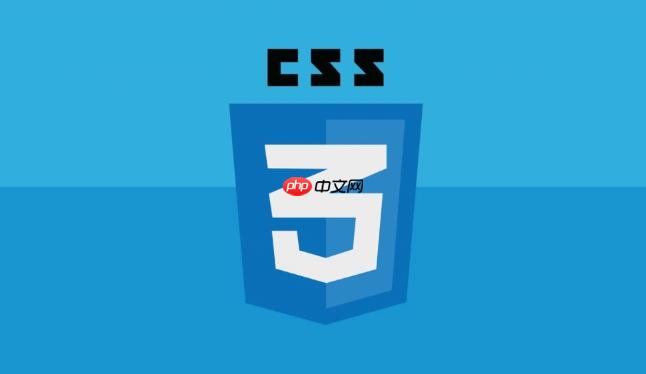
CSS中的HSL颜色表示法,说白了,就是把颜色拆解成色相(Hue)、饱和度(Saturation)和亮度(Lightness)三个维度来描述。这种方式对我们人类来说,理解和调整颜色往往比RGB或Hex更直观,因为它更接近我们感知颜色的方式,比如“这个红色再亮一点”、“那个蓝色再灰一点”。
HSL,即色相(Hue)、饱和度(Saturation)、亮度(Lightness)的缩写,是CSS中一种非常人性化的颜色定义方式。它通过三个参数来精确描述一个颜色:
- 色相(Hue):用0到360的度数来表示颜色在色轮上的位置。0度(或360度)是红色,120度是绿色,240度是蓝色,以此类推。你可以想象一个彩虹圆盘,这个数值就是你指针指向的位置。
- 饱和度(Saturation):用百分比(0%到100%)来表示颜色的纯度或鲜艳程度。0%意味着完全不饱和,也就是灰色;100%则表示颜色最纯粹、最鲜艳。
- 亮度(Lightness):同样用百分比(0%到100%)来表示颜色的明暗程度。0%是纯黑色,100%是纯白色;50%则表示“正常”亮度,即不偏黑也不偏白。
它的基本语法是
hsl(hue, saturation%, lightness%)。如果你还需要控制透明度,可以使用
hsla(hue, saturation%, lightness%, alpha),其中
alpha值介于0(完全透明)到1(完全不透明)之间。
为什么在CSS中,我应该考虑使用HSL而不是传统的RGB或Hex?
这确实是个好问题,我个人在项目里也常常纠结。但说实话,一旦你习惯了HSL,你会发现它在很多场景下简直是“降维打击”。最核心的原因在于它的直观性和可维护性。
立即学习“前端免费学习笔记(深入)”;
你想想看,当设计要求你把一个主色调的按钮,在鼠标悬停时变得稍微亮一点、饱和度高一点,或者在禁用时变得暗淡一点。如果用RGB或Hex,你可能得打开一个拾色器,或者凭感觉去调整那三组数字(R、G、B)或六位十六进制码,这过程往往是试错和碰运气。比如
#FF0000变成
#CC0000,你一眼能看出它变暗了多少吗?很难。
但用HSL就完全不同了。假设你的主色是
hsl(210, 80%, 60%),这是一个比较鲜艳的蓝色。
- 想要亮一点?直接把亮度值从
60%
调高到70%
,变成hsl(210, 80%, 70%)
。 - 想要饱和度低一点,看起来更“灰”一点?把饱和度从
80%
调低到60%
,变成hsl(210, 60%, 60%)
。 - 想换个色调,比如从蓝色变成绿色,但保持同样的亮度和饱和度?直接改色相,
hsl(120, 80%, 60%)
。
这种调整方式,简直就像在Photoshop里拖动滑块一样自然。它让你的颜色系统更容易管理,尤其是在需要创建一系列相关颜色(比如主题色板、不同状态的UI元素)时,HSL的优势就非常明显了。它能让你在不改变基本色相的前提下,轻松地调整颜色的深浅和鲜艳度,这对于保持设计的一致性,以及响应式地调整主题颜色,都是极为高效的。
HSL的色相、饱和度、亮度值具体如何影响最终的颜色呈现?
理解这三者如何协同作用,是掌握HSL的关键。我们可以通过一些具体的例子来感受它们的影响。
1. 色相(Hue)的影响: 色相是决定颜色“种类”的核心。想象一下你有一个固定亮度和饱和度的颜色,比如
hsl(0, 100%, 50%),这是一个纯红色。
- 如果你把色相值从
0
逐渐增加到120
,你会看到颜色从红色平滑地过渡到黄色,再到绿色。 - 继续增加到
240
,它会变成蓝色。 - 再到
300
左右,就变成了紫色。 - 回到
360
,又回到了红色。 这就像你在一个彩虹圆盘上旋转指针,其他条件不变,只是在换颜色。
/* 纯红色 */
.red { background-color: hsl(0, 100%, 50%); }
/* 纯绿色 */
.green { background-color: hsl(120, 100%, 50%); }
/* 纯蓝色 */
.blue { background-color: hsl(240, 100%, 50%); }2. 饱和度(Saturation)的影响: 饱和度控制的是颜色的“鲜艳程度”或“纯度”。假设我们固定色相和亮度,比如
hsl(210, S%, 50%),这是一个中等亮度的蓝色。
- 当饱和度为
0%
时,颜色会变成灰色,因为没有任何色彩信息,它就只是一个中等亮度的灰色:hsl(210, 0%, 50%)
。 - 随着饱和度逐渐增加,蓝色会变得越来越鲜艳,直到
100%
达到最纯粹的蓝色:hsl(210, 100%, 50%)
。 简单来说,饱和度越低,颜色越接近灰色;饱和度越高,颜色越鲜明。
/* 饱和度0%,灰色 */
.desaturated { background-color: hsl(210, 0%, 50%); }
/* 饱和度50%,略显灰的蓝色 */
.medium-saturated { background-color: hsl(210, 50%, 50%); }
/* 饱和度100%,鲜艳的蓝色 */
.fully-saturated { background-color: hsl(210, 100%, 50%); }3. 亮度(Lightness)的影响: 亮度决定了颜色的明暗。我们固定色相和饱和度,比如
hsl(210, 80%, L%),这是一个鲜艳的蓝色。
- 当亮度为
0%
时,无论色相和饱和度是什么,颜色都会变成纯黑色:hsl(210, 80%, 0%)
。 - 当亮度为
100%
时,颜色会变成纯白色:hsl(210, 80%, 100%)
。 - 亮度在
50%
左右时,颜色会呈现出它最“本真”的色彩,既不偏黑也不偏白。 所以,亮度值越高,颜色越接近白色;亮度值越低,颜色越接近黑色。
/* 亮度0%,黑色 */
.darkest { background-color: hsl(210, 80%, 0%); }
/* 亮度25%,深蓝色 */
.darker { background-color: hsl(210, 80%, 25%); }
/* 亮度50%,中等蓝色 */
.medium { background-color: hsl(210, 80%, 50%); }
/* 亮度75%,浅蓝色 */
.lighter { background-color: hsl(210, 80%, 75%); }
/* 亮度100%,白色 */
.lightest { background-color: hsl(210, 80%, 100%); }通过这些组合,你可以非常精细且直观地控制每一个颜色的细微变化,这对于设计系统和UI组件的颜色管理来说,是极其强大的工具。
使用HSL时有哪些常见的挑战或高级应用技巧?
HSL虽然好用,但也不是没有“坑”,或者说,有些地方需要注意。
一个常见的挑战是,不同色相在相同的亮度值下,我们人眼感知到的“亮”度可能并不一致。比如,一个
hsl(60, 100%, 50%)的纯黄色,看起来会比一个
hsl(240, 100%, 50%)的纯蓝色要亮得多。这是因为人眼对黄绿光更敏感。所以在设计时,如果你想让不同色相的元素看起来“一样亮”,可能需要对它们的亮度值进行微调。比如,黄色可能需要把亮度调低到
40%甚至更低,才能和
50%亮度的蓝色在视觉上达到平衡。这需要一些经验和肉眼判断。
另一个需要注意的点是过度饱和。有些设计师可能会倾向于把饱和度一直拉到
100%,觉得这样颜色最鲜艳。但实际上,过高的饱和度有时会让UI看起来过于刺眼或“廉价”,尤其是在大面积使用时。适当降低饱和度,反而能让颜色显得更柔和、更高级。
至于高级应用技巧,我个人觉得最有价值的就是结合CSS变量(Custom Properties)来构建动态主题系统。 你可以定义一个基础色相,比如:
:root {
--primary-hue: 210; /* 蓝色 */
}然后,你的所有主色调都可以基于这个变量来生成:
.btn-primary {
background-color: hsl(var(--primary-hue), 80%, 60%);
}
.btn-primary:hover {
background-color: hsl(var(--primary-hue), 90%, 65%); /* 饱和度更高,亮度更亮 */
}
.text-primary {
color: hsl(var(--primary-hue), 70%, 40%); /* 略深一点的文字颜色 */
}这样一来,如果你需要更换整个网站的主题色,只需要修改
--primary-hue这一个变量的值,比如从
210改成
120(绿色),所有相关的颜色都会自动更新,这简直是前端开发者的福音。
另外,在处理文本颜色对比度时,HSL也提供了更清晰的思路。你可以通过调整亮度的百分比,确保文本在不同背景色上的可读性。例如,在一个深色背景上,你需要一个亮色文本,HSL让你能快速找到一个合适的亮度和饱和度组合,而不需要反复尝试RGB值。一些现代的CSS工具和框架,也越来越多地采用HSL作为其颜色系统基石,这足以说明其在实际开发中的强大实用性。






























